 「WeChat微信」是由大廠騰訊所推出的手機即時通訊應用,就像LINE、WhatsApp一樣,可藉由手機來傳送多媒體的訊息,最近也在台灣開始密集的打起廣告來了(代言人是羅志祥與楊丞琳),事實上,騰訊也將來台舉辦第一場的部落客聚會,由此可見騰訊公司對微信的重視,當然,同性質的應用也不少,要在這場大戰勝出也是需要二把刷子的,在我試用過後,只能向各位說實力不容小覰喔,還支援網頁版,且裡面有些功能是蠻創新有趣的,套句目前很紅的一句話:就讓我們繼續看下去!XD
「WeChat微信」是由大廠騰訊所推出的手機即時通訊應用,就像LINE、WhatsApp一樣,可藉由手機來傳送多媒體的訊息,最近也在台灣開始密集的打起廣告來了(代言人是羅志祥與楊丞琳),事實上,騰訊也將來台舉辦第一場的部落客聚會,由此可見騰訊公司對微信的重視,當然,同性質的應用也不少,要在這場大戰勝出也是需要二把刷子的,在我試用過後,只能向各位說實力不容小覰喔,還支援網頁版,且裡面有些功能是蠻創新有趣的,套句目前很紅的一句話:就讓我們繼續看下去!XD
 下載一:手機按此安裝
下載一:手機按此安裝
下載二:手機版Google Player中搜尋「wechat」
下載三:Google Play PC版安裝
下載四:利用左邊的QR Code安裝
測試機種:Android OS version v2.2
推薦閱讀:[Android] WeChat微信插件Web Grab § 搖一搖傳圖,快速把PC網頁上的圖傳到手機中
APK下載
官方介紹
WeChat是一款手機通訊通信軟體件,支持通過行動手機網絡發送語音訊息語音短信、影片視頻、圖片和文字,可以一對一聊天以及建立多人聊天室可以單聊及群聊,還能根據地理位置找到附近的人,帶給朋友們全新的流移動通訊溝通體驗。
基本功能:
- 支持傳送影片、語音、文字、相片。
- 支持視訊語音通話。
- 支持多人聊天室 (多達40人)。
- 支持透明背景的動畫表情、emoji、自訂表情。
- 支持通過地理位置、手機通訊錄、QQ通訊錄找到朋友。
- 支持使用相片記錄生活,分享新聞、商品等有趣的東西給朋友。
- 支持全球超過100個國家和地區的用戶透過手機號碼及QQ號碼直接註冊。
- 支持多語言介面〔包括英文、繁/簡體中文、泰語,葡萄牙語,越南語,印尼語等十八種界面〕。
- 支持多種類型手機之間互相傳送訊息。
- 只消耗網路流量,跨運營商,支持3G網絡及WiFi接入方式。
- 省電、省流量、30M流量可以收發上千條語音訊息。
- 拍照功能內置濾鏡,可以處理相片傳給朋友或者分享到朋友圈。
- 擁有專屬於自己帳戶的QR Code,並且能分享到Facebook等社交網站上。
- 開放平台:支持第三方應用程式接入WeChat,分享內容給WeChat朋友,以及分享到朋友圈
微信註冊
微信的註冊提供了手機或Facebook註冊,新的使用者可以任選一個喜愛的方式來註冊帳號,若是舊的用戶則可以直接用WeChat ID或手機號來登入,印象中之前微信是可以用QQ來註冊的,畢竟QQ在大陸是最受歡迎的嘛而且又是自家的產品,沒有道理不用QQ,因此我猜想可能是因應非大陸地區的用戶,所以才特別設計一個用Facebook註冊的版本,當然這只是我個人的猜測,不代表官方立場。
由於手機註冊其實是和LINE、WhatsApp大同小異,所以選擇這種方式註冊的網友可以參考以前的文章,這次挑選了用Facebook來做示範
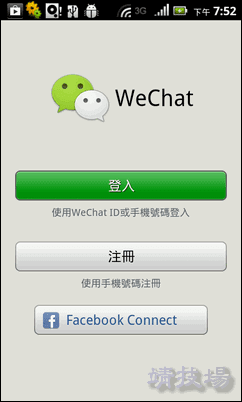

左下圖:在輸入FB帳號後,與其他應用類似,會要求我們授權給微信,沒問題的話請選右上角的「安裝」
右下圖:至於是否同意微信在FB上PO文,就請自行選擇囉


待連線安裝成功後,就可以看到「手機通訊錄匹配」的畫面囉,主要是詢問我們要不幫我們檢查通訊錄中的朋友是否有人在使用微信,各位可以視需求來選擇是否要啟用,如果不需要的話可按左上角的「返回」來取消啟用。這個啟用功能可以在「設定」中再啟動的,所以也不用擔心,但要使用這功能需要驗証手機號碼喔!本文的範例是直接按返回,接著就是微信官方簡的功能介紹畫面囉,有興趣的人可以稍微看一下囉


官方功能示意圖

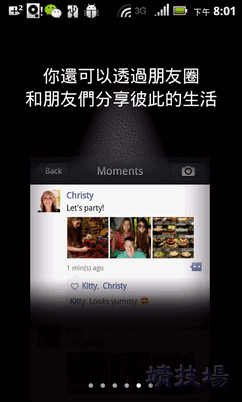
第一次使用時,會收到微信官方傳來的訊息,所以我們可以很快的知道自己到底有沒有註冊成功,也可以點進去看一下官方傳送的訊息範例。
微信本身是利用下方的分頁來區分大功能,分別「WeChat」、「通訊錄」、「朋友」與「設定」四大項
【WeChat】
在WeChat的頁面中,可以設置自己的大頭貼,以及看到對話記錄,點擊右上角的魔術棒則有「開始聊天」、「揚聲器模式」、「登入網頁版」與「掃描QR Code」等四大功能


● 開始聊天:顧名思義就是找人聊天囉,直接點選要聊天的朋友,或者可選擇多人來開始群聊,目前群聊人數可支援到40人喔。右下圖是微信官方送來的訊息,包含圖片、文字、語音,是個很不錯的實際範例


左下圖:左下角的「按鍵/喇叭」圖可以互相切換,用來作為是要語音或者文字傳送,若要傳送語音的話,只要按住下方底部的大按鈕說話就行囉
右下圖:按「+」則可以傳送表情符號、相片、影片、地理位置等等,而且還可以使用第三方所開放的擴充工具喔,只是目前點進去看是顯示Coming soon,這也是為什麼微信號稱它是開放平台,這樣可以很方便的讓其他的開發者開發出更強大、有趣的功能,這一點LINE就要小心囉,另外一個受矚目的就是它的「視訊通話」囉,收訊好不好見人見智,但至少可看出騰訊的誠意了


微信的表情符號也蠻多的話,除了基本的QQ表情、符號表情外還有「自訂表情」,自訂表情中的動畫圖片可以替對話加分不少喔,而且按「+」號還可以由手機的圖庫或者從網路上來下載新表情,以騰訊的資源來看,這方便應該可以做的非常好

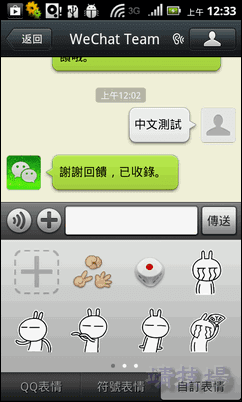
● 揚聲器模式:主要有分為「揚聲器模式」與「聽筒模式」,簡單的來說揚聲器模式就是擴音,若在播放語音訊息的時候,怕有私密的話被人聽到,那麼就建議切換成「聽筒模式」
● 登入網頁版:LINE很方便的一點就是可以直接用網頁或者PC上的軟體來直接與朋友對話,微信也有支援網頁版的登入聊天喔,首先請前往「微信網頁版」,然後網頁會自動產生一個QR Code,接著請在手機上點擊「開始掃描」,待掃描成功後網頁就會自動進入對話的畫面囉

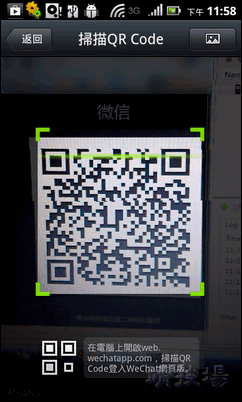
下圖就是網頁版的樣子,用電腦來打字果然還是比較輕鬆一點的
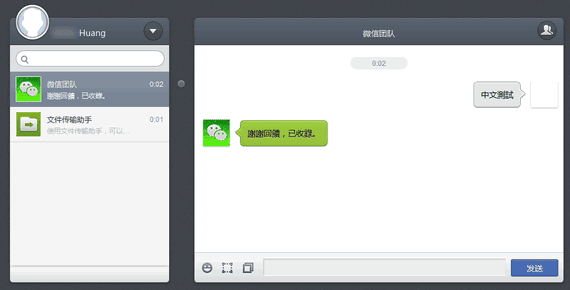
● 掃描QR Code:即微信提供的QR Code掃描器,為什麼要附上這個掃描器呢?因為我們可以在「設定」的功能中將自己的WeChat ID產生一個QR Code,這樣朋友就可以利用掃描QR Code的方式來加入我們囉

【通訊錄】
通訊錄主要是用來管理朋友的地方,進入之後可以看到目前使用微信的朋友,點擊右上角的「新增」則可以來加入朋友
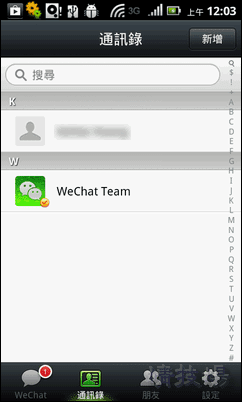
加入的方式也有四種:
- 搜尋帳戶:可利用WeChat ID或手機號碼來尋找朋友
- 掃描QR Code:如上面所述,透過QR Code來新增朋友
- 從手機通訊錄列表新增:這也和上面所提過的「手機通訊錄匹配」相同,也就是用通訊錄來找朋友,需驗証手機號碼才可以使用
- 查找官方帳戶:和LINE一樣,可以找一些名人的微信,不過這功能還在開發中,目前我測試的版本還是顯示Coming soon


【朋友】
● 朋友圈:有點像小群組,你可以在朋友圈裡面發表心情、照片等,還可以指定授權範圍,類似LINE的個人主頁


舉例來說,我可以直接拍攝一張照片並寫上我的心情,然後在朋友圈中發表,若之前在設定的時候,有允許微信在FB上發表訊息,那麼在微信發表後FB也看的到喔,此外,這裡有幾個功能是可以值得注意的



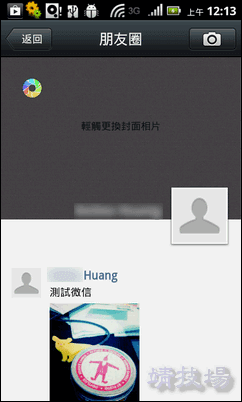
● 新增朋友:與「通訊錄」中的朋友新增相同,在此不多說廢話了
● 附近的人:我覺得這有一點LINE的影子啦,可以尋找出自己所在位置附近有哪些使用微信的用戶,請注意喔,使用這功能會保留位置資訊一段時間,但我們可以自動清除


在使用之前,要把自己的個人資料給補齊才行,例如性別、地區之類的
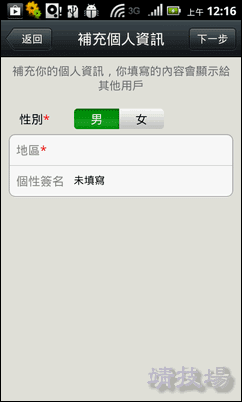

待設定完成後按右上角的「下一步」,哇!沒想到我周遭使用微信的人還真不少耶!比我想像中多喔!

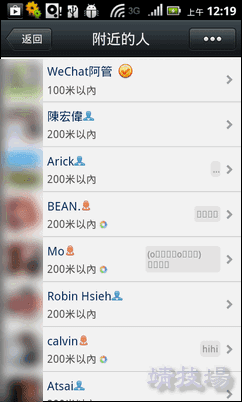
這裡還有一個很實用的功能,點擊右上方的「...」按鈕,在跳出的選單中還可以過濾只要看男生或是看女生,哇!真的是交友的好管道呀!難怪這幾天的新聞都說微信淪為色情交友的管道之一了,在此呼籲各位,透過微信交友要小心一點喔,陌生人還是別亂加比較好。此外,看到下方紅色部分的「清除位置資訊並退出」了嗎?可以手動點擊此按鈕把微信暫存的位置資料給清除

● 搖一搖:也是交陌生朋友的一個管道,可以搖動手機來找到同樣也在搖手機的用戶,右上角的設定則可以查看曾經搖到的陌生人,或者有打招呼的用戶,至於搖一搖傳圖插件與傳圖書簽,則是可以透過PC來傳圖與畫籤,有興趣的人可以點擊進入觀看安裝方法
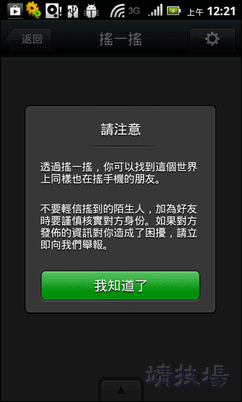

我們可以向找到的用戶「打招呼」,進而搭起友誼的橋樑 XD


【設定】
在微信的設定中,同樣藏著相當多的功能選項,在此挑幾個比較重點的部分來向大家介紹,


「個人資訊」方面就是填寫一些個人資料,我想不需要多做說明,「QR Code名片」可以產生屬於自己的QR Code,把這個QR Code分享給朋友,那麼對方就可以很輕易的把我們加入了


左下圖:在「我的帳戶」中,可以指定自己的「WeChat ID」,一旦設定之後就可以用這個ID來登入微信喔,在這個畫面中,也可以進一步的綁定QQ號、手機號碼等等(也可以解除綁定),綁定這些帳號有什麼用呢?其實都是為了幫我們找朋友啦,例如,若有綁定QQ號,那麼微信就會幫我們尋找QQ上的朋友有誰在使用微信的
右下圖:在「一般」的功能頁中,個人覺得比較重要的是「新訊息提醒」、「回覆陌生人自動加為朋友」與「聊天記錄備份」,尤其是回覆陌生人自動加為朋友這一項,若有勾選的話代表你只要回覆陌生人訊息,那麼微信就會自動加對方為朋友囉,若有使用上的顧慮,建議還是不要勾選比較好


左下圖:「新訊息提醒」可以設定收到新訊息時微信要怎麼通知我們,也可以指定是否要顯示朋友圈的更新
右下圖:「聊天記錄備份」提供上傳到Server的備份服務,不過只有7天喔!所以要資料轉移的話要好好利用這7天的時間,不過備份這個問題在網路上也有提到一些方法可以永久備份,這又是另一個大議題了,有機會的話再另開文章討論吧


左下圖:在「插件」中預設已經有安裝幾個實用的功能,不過大家可以注意一下「漂流瓶」這個插件,若有玩QQ的人應該對這個功能就不陌生,建議可以安裝來玩玩看,下方也會有進一步的說明
右下圖:「私隱」可以設定朋友的權限、通訊錄黑名單和朋友圈權限等,注意隱私的人這部分一定要仔細的看一下,例如用戶是否可以使用WeChat ID來加自己為好友,加好友時需不需要認證,是否不想看朋友圈中哪位朋友的照片等,都可以在這裡設定


左下圖:「數據流量」會記錄我們網路的使用情況,還真是貼心呀,可能是怕我們傳了太多的語音資料吧
右下圖:在設定中有一個「登出」的功能,這要給微信一個讚,因為像LINE就有很多人會問到如何登出,微信就貼心多了,直接有此功能,這樣就可能解決一大堆人的困擾了


回到「漂流瓶」插件的部分,安裝好之後可以直接進入漂流瓶,或者在「朋友」的功能頁面中也可以找已安裝好的漂流瓶
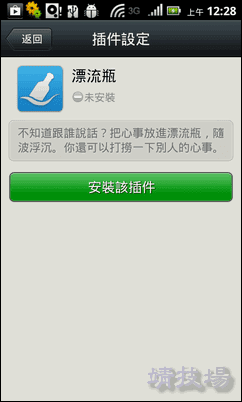

漂流瓶的概念就像是瓶中信,我們可以寫一段心情放在瓶中讓有緣人去開啟或互相回應,同時也可以從海中撈起一個漂流瓶,看看瓶中到底裝了哪些有趣、感人的故事


小結:好久沒有寫這麼長的文章了,還真的有一點不習慣,看在我這麼辛苦的份上就幫我推一下文吧!XD!開玩笑的啦,回歸正傳,微信這個應用讓我感覺潛力十足,因為本身騰訊就有QQ的開發經驗,對於這類的應用來說應該是得心應手,加上其背後的強大資源,我想是個不容忽視的對手,尤其是開放平台的設計,相信未來應該有不少第三方的插件可以使用,LINE有的微信也差不多都有了,況且微信還有一些漂流瓶等有趣的功能,現在就要看看當人數一多使,會不會造成不穩定的現象了,各位有在用微信嗎?使用的情況如何?留個言交流一下吧!
延伸閱讀:
.[Android] LINE 教學、測試心得(中文化APK下載) § 集語音、訊息通訊的強力APP,搶食WhatsApp與Viber大餅
.[LINE 教學] 如何玩LINE的PC版與網頁版,綁定電子郵件、QR-Code教學
.[Android] WhatsApp § 免費傳送多媒體訊息教學及使用心得